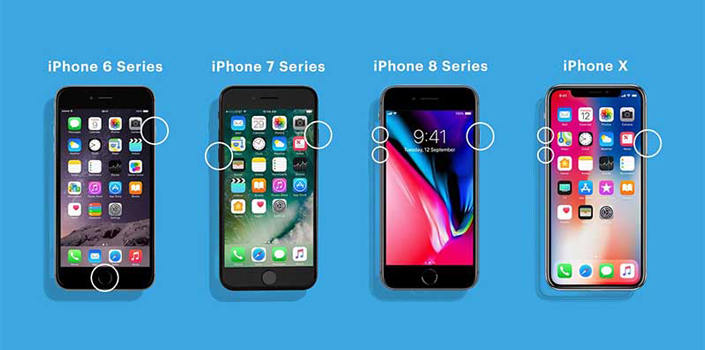
¿La batería de su iPhone no se carga a 100? Después de gastar mucho dinero para obtener un iPhone, si de repente deja de cobrar correctamente, entonces es un gran problema. Ahora podría estar pensando que tal vez debe gastar nuevamente una buena cantidad de dinero para repararlo, pero la buena noticia es que estos problemas de carga de iPhone se pueden solucionar fácilmente en casa. En este artículo, demostraremos los métodos a través de los cuales puede arreglar su iPhone paso a paso.
¿Por qué mi iPhone no cobra por completo?
Puede estar sentado y preguntándose «¿por qué mi iPhone no está cargando a 100?» Una de las muchas razones para que su iPhone no se cargue completamente podría deberse a la nueva función en iOS 13 llamada «Carga de batería optimizada». Si su iPhone no está cobrando a plena capacidad, puede notar que permanece en el 80% de borde o algo cercano a eso. Esta nueva característica tiene un software que evita o retrasa la carga de su iPhone al 80% mientras use el dispositivo.
5 soluciones fáciles para arreglar el iPhone que no se cobra al 100%
A continuación, hemos enumerado las 5 mejores soluciones para solucionar su problema de iPhone que no se cobra al 100 por ciento.
1. RESTACIÓN DURO DE TU iPhone
Muchos de los problemas de nuestros dispositivos a veces se resuelven simplemente restableciendo su dispositivo. Dado que diferentes modelos de iPhone tienen diferentes formas, los hemos enumerado todos para ayudarlo.
- Para el iPhone 6S, 6S Plus, SE y otros modelos más antiguos, debe presionar y mantener presionado tanto el botón «Power» como el botón «Inicio» hasta que aparezca el logotipo de Apple en la pantalla del dispositivo y luego puede dejarlo ir.
- Para el iPhone 7 y el iPhone 7 Plus, debe presionar el botón «Power» y el botón «Volumen hacia abajo» juntos hasta que aparezca el logotipo de Apple en la pantalla del dispositivo y luego dejarlo ir.
- Para el iPhone 8, 8 Plus, X, XS, XS Max y XR hay en un total de tres pasos. En primer lugar, debe presionar rápidamente y soltar el botón «Volumen hacia arriba». A continuación, presione y suelte rápidamente el botón «Volumen hacia abajo». Por último, presione y mantenga presionada el botón «Power» que también se conoce como el botón «Slide» en el iPhone X. Sigue manteniéndolo hasta que veas el logotipo de Apple aparece en la pantalla del dispositivo y luego déjalo ir.
2. Verifique el cable de su rayo por daños
Si el primer método no funcionó, verifique su cable de rayos por cualquier daño porque podría ser la razón por la cual la batería de su iPhone no se carga a 100. Inspeccione su cable USB que usa para cargar su iPhone de cerca por cualquier daño. Si no hay daño físico en el exterior del cable, intente cargar su iPhone a través de un puerto USB en su computadora en lugar de usar el adaptador de pared. Si su cable funciona en el puerto USB o en el adaptador de pared, entonces el cable no es el problema.

3. Apague la carga de la batería optimizada
Normalmente, se supone que la función de carga de batería optimizada lo ayudará a extender la vida de su batería, tal vez si la apaga, puede ver que su dispositivo se carga por completo al 100 por ciento. Puede desactivarlo fácilmente atravesando los pasos a continuación.
- Primero, abra «Configuración» en su dispositivo Apple.
- Luego, siga desplazándose hacia abajo hasta que encuentre la opción «Batería» y luego haga clic en ella.
- Haga clic en «Salud de la batería».
- Cambie la palanca para la carga de batería optimizada (gris).
- Podrá elegir entre dos opciones al apagar la carga de la batería optimizada: «Apague hasta mañana» o «Apague (permanentemente)».
Si desea encender la carga de batería optimizada nuevamente, simplemente repita los pasos enumerados anteriormente, excepto que la palanca debe cambiarse a verde en lugar de gris.
Learn more: Cómo transferir música de iPhone a PC con Windows 11: 4 formas sencillas

4. Prueba un cargador de iPhone diferente
Hay muchas formas diferentes de cargar cualquier dispositivo Apple. Su software de dispositivo Apple aceptará o rechazará la carga cuando se conecte a un accesorio. Si el software detecta variaciones de potencia, evitará que su dispositivo se cargue como medida de protección.

5. Ponga su iPhone en modo DFU y restaura
Una restauración de DFU podría funcionar en el caso de que su iPhone no cargue al 100 por ciento. Una restauración de DFU es una característica especial que borra todo en su dispositivo y lo restaura a la configuración de fábrica y podría resolver problemas de software existentes.

Guía paso a paso: cómo poner iPhone en modo DFU
La mejor opción: repare el iPhone que no se carga a 100 con unos pocos clics
Si su problema de iPhone que no se cobra al 100 por ciento aún no se ha resuelto con los métodos mencionados anteriormente, ahora es el momento de probar el software IToolTab Fixgo. ItoolTab Fixgo puede ayudarlo a reparar más de 200 problemas y errores de iOS causa por problema del sistema. Admite todos los dispositivos y versiones iOS, es un software efectivo para que los usuarios de iPhone resuelvan casi todos los problemas de software que su dispositivo podría estar sufriendo. No importa en qué escenario se encuentre, Fixgo lo ayudará a hacer todos los problemas.
Descarga gratuita
Descarga segura
Descarga gratuita
Descarga segura
Simplemente siga los pasos en pantalla, solucionará fácilmente el problema como un profesional. Para usar el software, revise los pasos que se dan a continuación:
Paso 1 Conecte el dispositivo a la computadora
En primer lugar, conecte el dispositivo Apple defectuoso a la computadora con el cable de rayos y luego haga clic en «Fix Now» para comenzar. La falla del software para detectar el dispositivo llevará a que se recomienda poner el dispositivo en modo de recuperación y le guiará sobre cómo hacerlo. Si el dispositivo no se puede detectar incluso en modo de recuperación, deberá hacer clic en «Ingresar al modo DFU» para poner el dispositivo en modo DFU.
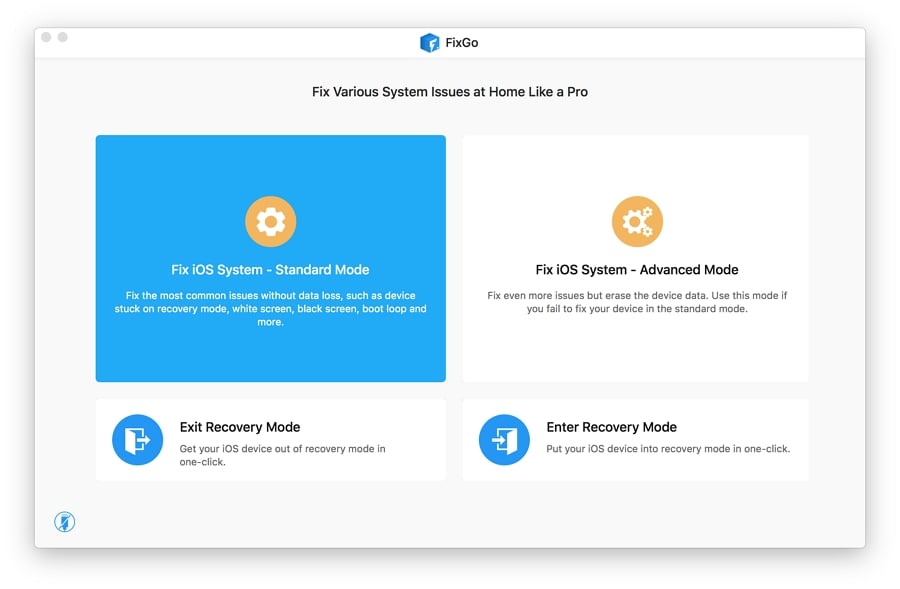
Paso 2 Descargar paquete de firmware
El último paquete de firmware debe instalarse en el dispositivo. Toque «Explorar» y seleccione la ruta para el firmware y luego haga clic en «Descargar» para comenzar a descargar el último firmware de Apple para el dispositivo. Si el paquete de firmware ya está descargado a su computadora, simplemente haga clic en «Seleccionar» para descargar manualmente el firmware.
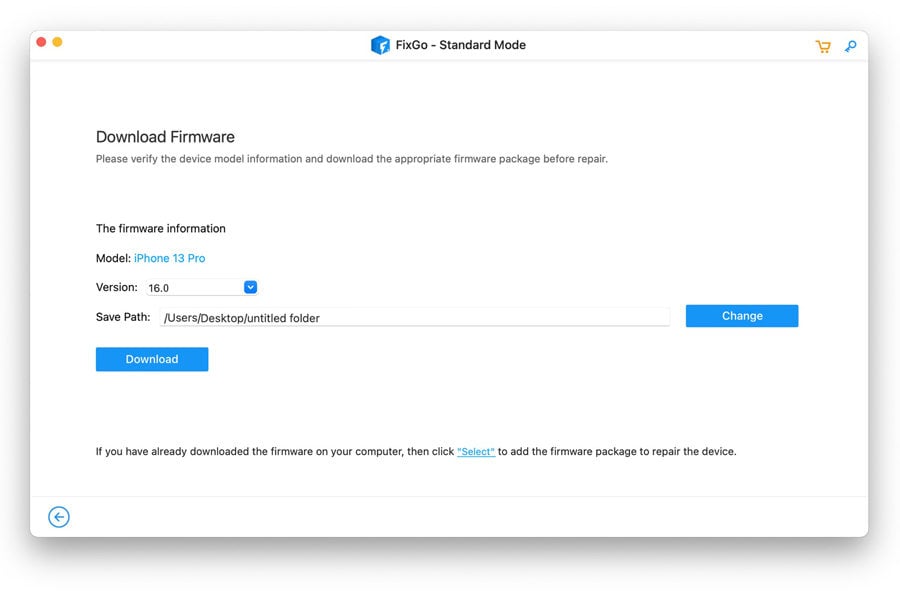
Paso 3 Solucionar el problema del sistema
Ahora que el paquete de firmware se ha descargado a su computadora, está listo para comenzar a arreglar el dispositivo. Toque «Reparar ahora» y el software comenzará inmediatamente a reparar el dispositivo.
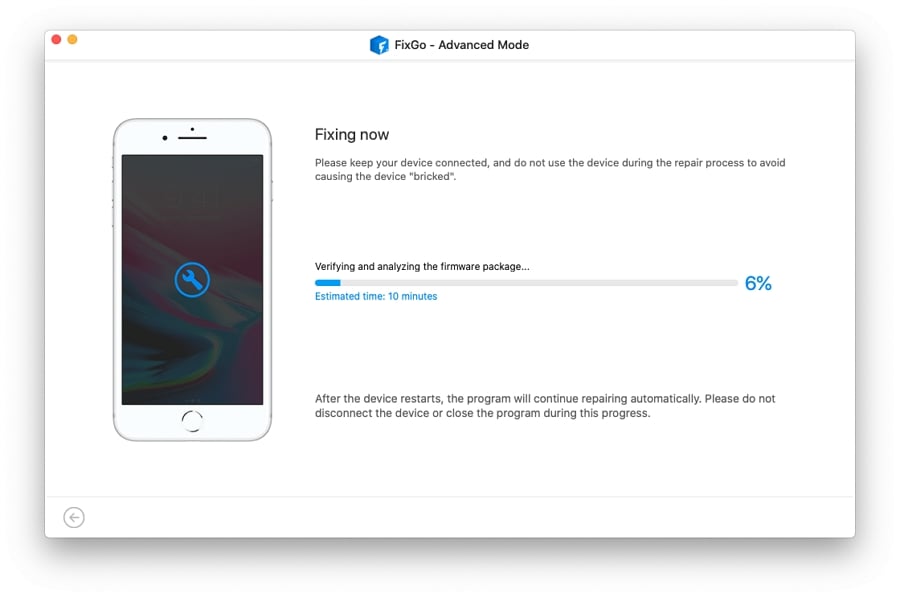
Conclusión
Como ahora está leyendo esto, podemos suponer que ahora sabe qué hacer si ve que su batería de iPhone no se carga a 100. Estos son métodos muy fáciles y seguros que puede hacer usted mismo en casa sin gastar mucho dinero para repararlos en las tiendas. El método más efectivo es el software IToolTab Fixgo y al usar esto puede reparar completamente su dispositivo.
Descarga gratuita
Descarga segura
Descarga gratuita
Descarga segura
